삼성 스마트폰에서 사진 촬영 대신 짧은 동영상이 녹화되는 경험을 하셨나요? 그렇다면, 이는 실수로 ‘모션 사진’ 기능이 활성화되었기 때문일 수 있습니다. 모션 사진은 움직임, 깜빡임, 말하기 등 사진에 영향을 줄 수 있는 피사체를 촬영할 때 유용하게 활용될 수 있습니다.
하지만 때로는 이러한 기능이 불필요할 수도 있습니다. 다음은 모션 사진 기능을 끄는 방법에 대한 안내입니다.
삼성 모션 사진의 작동 원리
모션 사진 모드는 셔터 버튼을 누르는 순간부터 3초 길이의 짧은 영상을 촬영하는 방식으로 작동합니다. 이를 통해 사진에 더 많은 맥락을 부여하고, 앨범에 추가하여 생생한 순간을 기록할 수 있습니다. 또한, 이 기능이 활성화된 동안에는 주변 소리도 함께 녹음되어 현장감을 더합니다.
만약 아이폰 사용자라면, 모션 사진 기능이 익숙하게 느껴질 수 있습니다. 삼성의 모션 사진은 아이폰의 ‘라이브 포토’ 기능에 대한 대응으로 볼 수 있습니다.
모션 사진 촬영 후에는 이를 재생하여 가장 마음에 드는 순간을 선택하고, 정지 이미지로 저장할 수 있습니다. 모션 사진 보기를 탭한 후, 원하는 프레임에 도달하면 비디오를 일시 정지하세요. 개별 사진으로 저장하려면 왼쪽 하단에서 미리보기를 선택하고 이미지 미리보기를 탭하여 저장하면 됩니다.
삼성 스마트폰에서 모션 사진 끄는 방법
만약 저장 공간이 부족하다면 모션 사진 기능을 끄는 것이 더 나을 수 있습니다. 모션 사진은 기본적으로 영상 파일이기 때문에 일반 사진보다 더 많은 용량을 차지합니다.
일반 사진 촬영 모드로 되돌아가려면, 카메라 앱을 실행하고 모션 사진 아이콘을 탭하세요. 그러면 해당 기능이 비활성화되었음을 알리는 메시지가 표시됩니다.
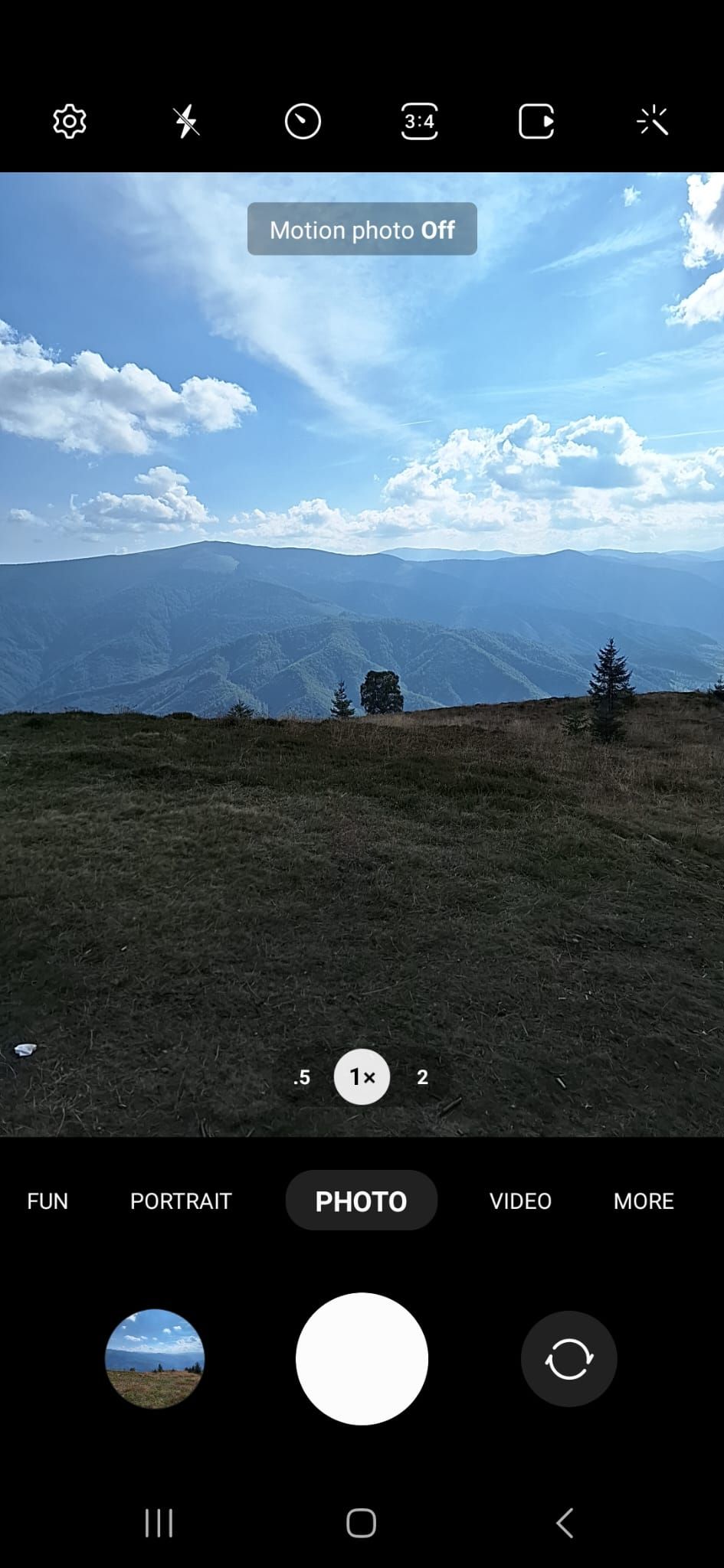
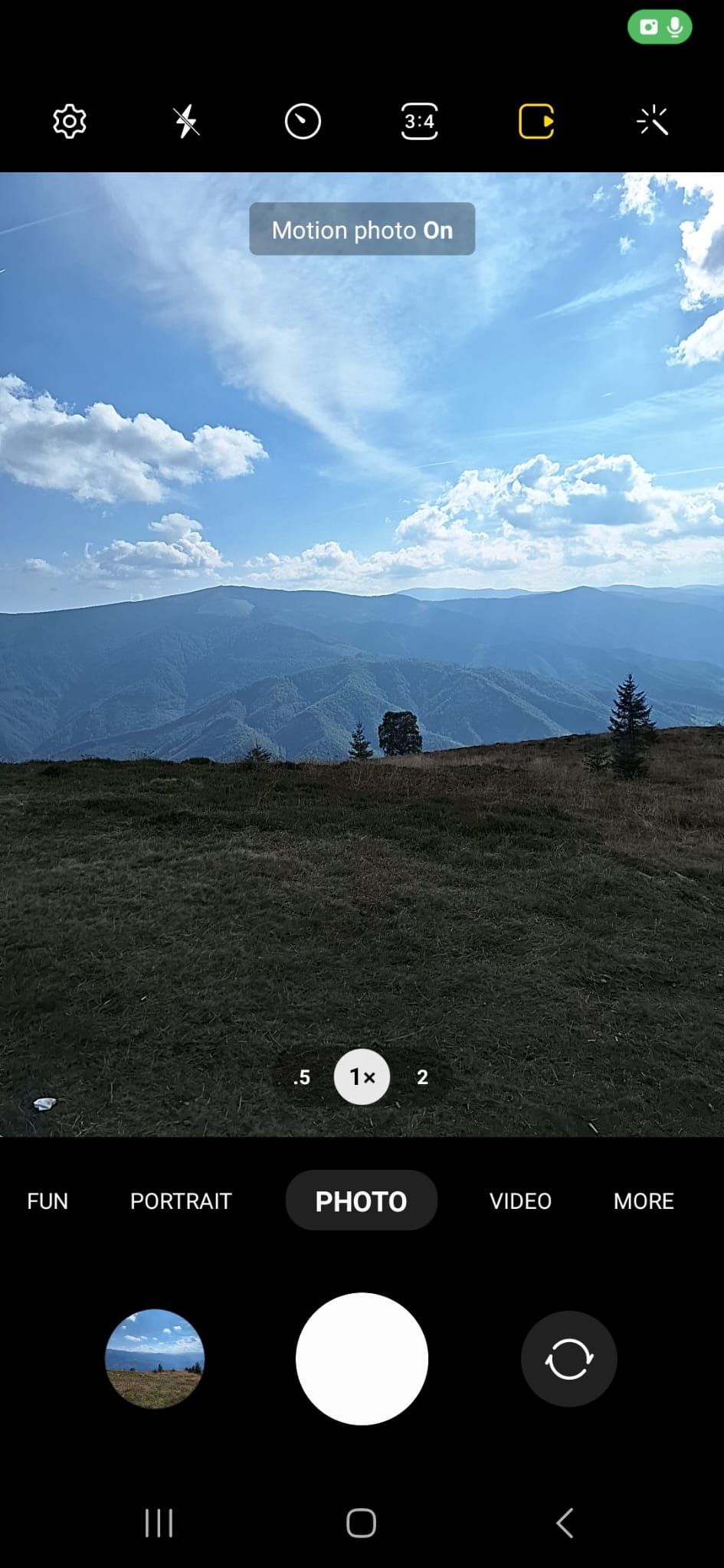
휴대폰 모델에 따라서는 설정 아이콘을 탭하여 모션 사진을 비활성화해야 할 수도 있습니다. 모션 사진을 다시 활성화하려면 아이콘을 다시 탭하면 됩니다.
참고로, 삼성 모션 사진은 모든 촬영 모드와 호환되지 않습니다. 예를 들어, 야간 촬영, 싱글 테이크 또는 매크로 모드를 활성화한 경우에는 모션 사진 기능이 작동하지 않습니다.
모션 사진 공유하기
카카오톡, 페이스북 메신저와 같은 소셜 미디어 앱을 통해 친구들과 모션 사진을 공유할 수 있습니다. 그러나 이러한 플랫폼에서는 3초 동영상 대신 정지된 이미지로 전송됩니다. 이는 스토리에 모션 사진을 게시할 때도 마찬가지입니다.
만약 짧은 동영상 형태로 공유하고 싶다면, 모션 사진을 열고 화면 하단에 있는 점 3개 아이콘을 탭하세요. 그 다음 ‘내보내기’를 선택하고 원하는 형식(GIF 또는 비디오)을 선택하면 됩니다.
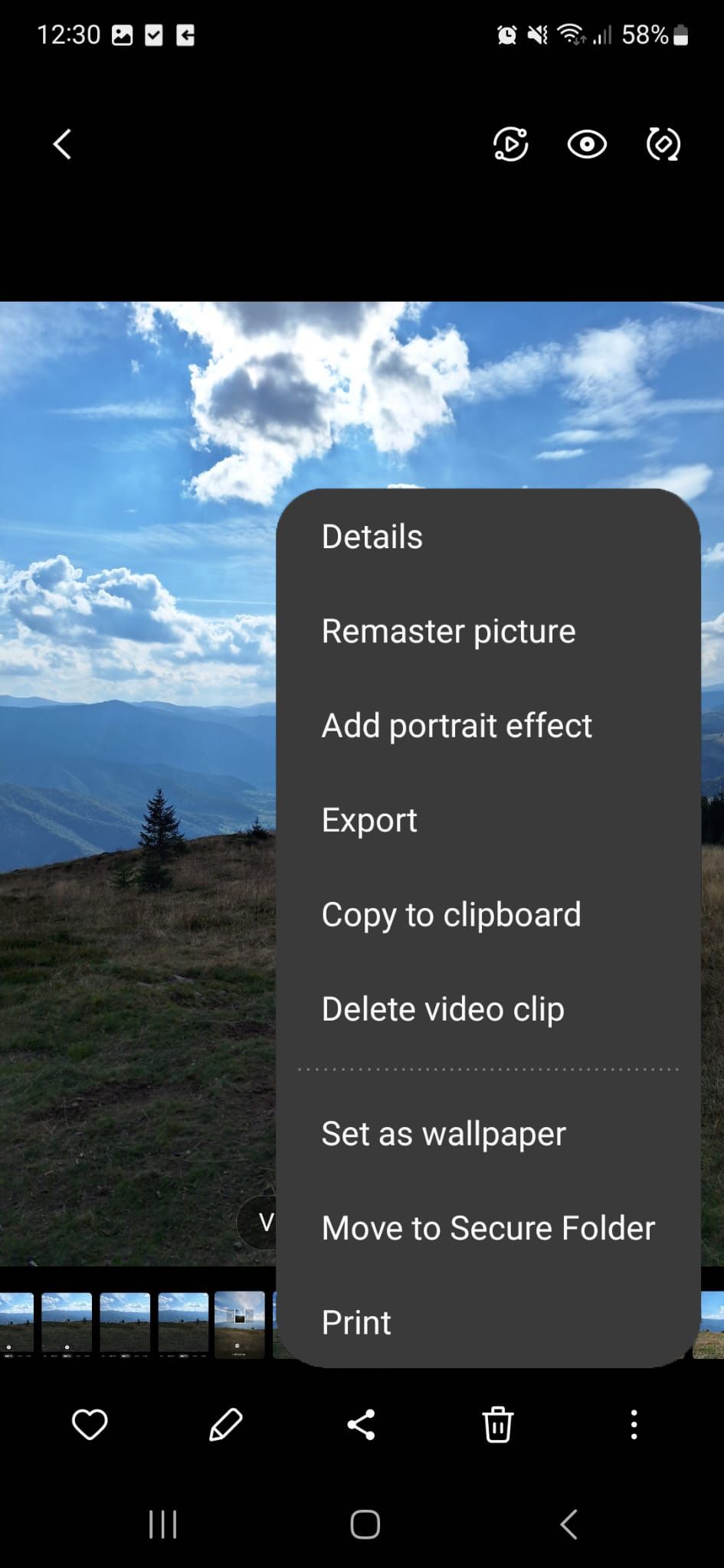
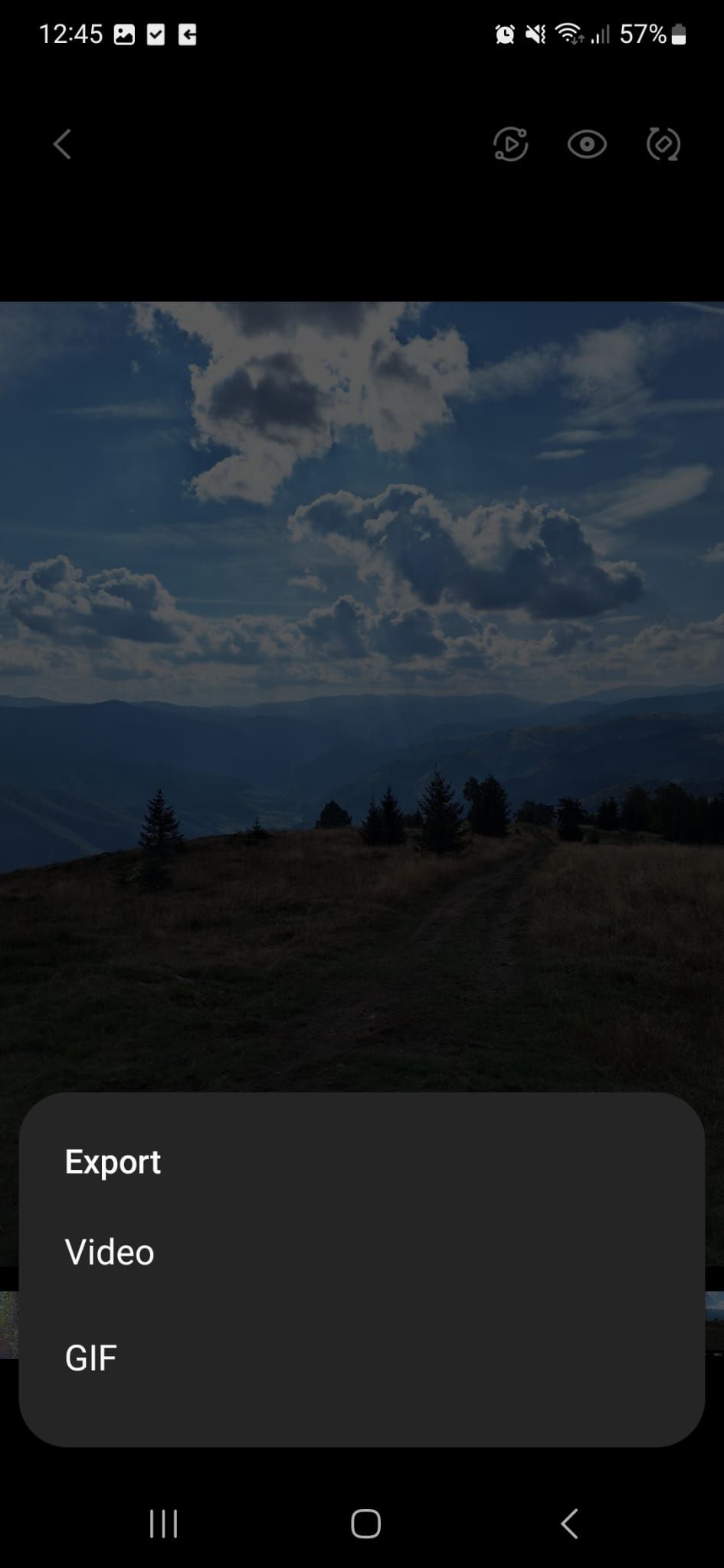
모션 사진 기능 중단
만약 모션 사진 기능이 불편하게 느껴진다면, 굳이 이 기능을 계속 사용할 필요는 없습니다. 완벽한 순간을 포착하지 못하더라도, 안드로이드에는 이미지를 편집하고 개선하는 데 도움이 되는 다양한 도구가 있습니다. 사진의 색온도를 조절하거나, 대비를 개선하고, 원치 않는 사물을 제거하는 등 다양한 편집 기능을 활용할 수 있습니다.